Jak wyświetlić liczbę klatek na sekundę (FPS) w systemie macOS
Jak wyświetlić liczbę klatek na sekundę (FPS) w systemie macOS
Cryptor to darmowe narzędzie dla systemów Windows i Mac, opracowane z myślą o szybkim szyfrowaniu dowolnych plików w locie. Zamiast korzystać ze skomplikowanych funkcji wiersza poleceń, to narzędzie może zabezpieczyć Twoje pliki zaledwie dwoma kliknięciami.
Ponieważ aplikacja została opracowana z myślą o szybkości, szyfrowanie i deszyfrowanie jest najbezpieczniejsze, najszybsze i najłatwiejsze ze wszystkich, z jakimi się spotkałem. Wystarczy kliknąć „Dodaj”, wybrać plik i folder, który chcesz zabezpieczyć, i nacisnąć przycisk „Szyfruj/Odszyfruj”.
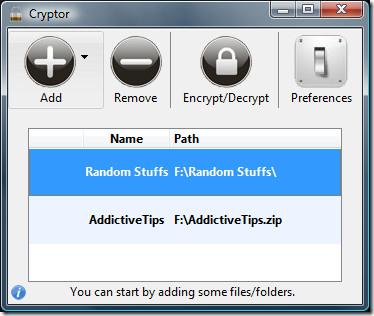
Następnie zostaniesz poproszony o podanie hasła dla każdego pliku lub folderu. Jeśli chcesz, aby dla wszystkich elementów obowiązywało to samo hasło, zaznacz opcję „Zawsze używaj tego hasła”.
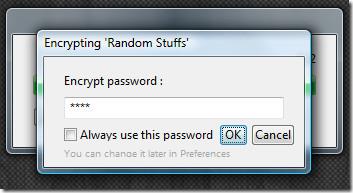
Po wykonaniu tej czynności rozpocznie się pakowanie plików i folderów oraz kompresowanie ich do bezpiecznego pliku .wtf.
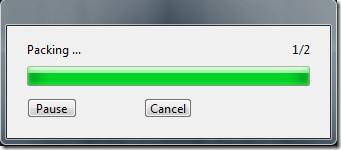
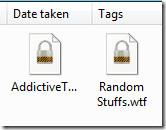
Teraz możesz zamknąć aplikację i skopiować bezpieczne pliki do dowolnej bezpiecznej lokalizacji. Możesz również skopiować bezpieczne pliki na dysk USB, aby je przenosić. Aby odszyfrować dowolny plik, kliknij go dwukrotnie, a uruchomi się aplikacja Cryptor. Naciśnij przycisk „Szyfruj/Odszyfruj”, a aplikacja poprosi o podanie hasła do odszyfrowania pliku. Wprowadź hasło i naciśnij „OK”, aby rozpakować bezpieczny plik.
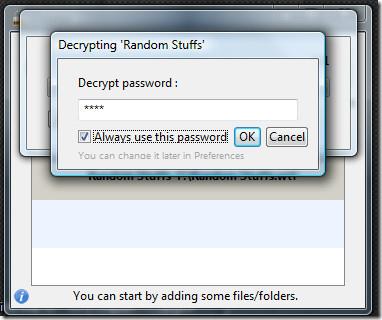
Domyślnie korzysta z szyfrowania Blowfish, które jest jak dotąd najsilniejszą technologią szyfrowania. Możesz zmienić typ szyfrowania w Preferencjach.
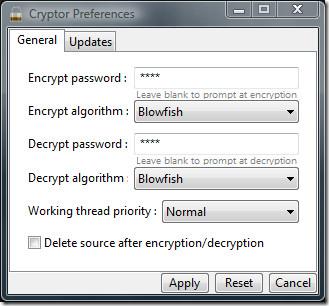 Ciekawostką jest to, że plik źródłowy nie jest usuwany po spakowaniu go do bezpiecznego pliku .wtf ani po odszyfrowaniu. Jeśli chcesz, aby plik źródłowy był automatycznie usuwany, zaznacz pole wyboru „Usuń źródło po zaszyfrowaniu/odszyfrowaniu” w Preferencjach.
Ciekawostką jest to, że plik źródłowy nie jest usuwany po spakowaniu go do bezpiecznego pliku .wtf ani po odszyfrowaniu. Jeśli chcesz, aby plik źródłowy był automatycznie usuwany, zaznacz pole wyboru „Usuń źródło po zaszyfrowaniu/odszyfrowaniu” w Preferencjach.
Działa w systemach Windows XP, Windows Server 2003/2008, Windows Vista, Windows 7, Mac OS X Leopard i Mac OS X Snow Leopard. Miłej zabawy!
Jak wyświetlić liczbę klatek na sekundę (FPS) w systemie macOS
Marco Arment, główny twórca Tumblra, popularnej społeczności mikroblogowej, wydał aplikację na komputery Mac do tworzenia kopii zapasowych bloga Tumblra o nazwie Tumblr Backup
Disk Drill to nowa aplikacja dla komputerów Mac, która nie tylko odzyskuje dane z dysku twardego, ale także z partycji, uszkodzonych plików, zdjęć i wszelkiego rodzaju multimediów.
Jeśli jesteś użytkownikiem Maca, to masz szczęście, że masz dostęp do usługi Map Google na komputerze. W przeciwieństwie do Google Earth, Mapy Google to osobna usługa.
Zawsze lubimy mówić o tym, że Mac OS X to solidny system operacyjny oparty na architekturze UNIX. To bardzo geekowski, okrężny sposób
To częsty problem w MacBookach i komputerach stacjonarnych Mac, gdy płyta CD lub DVD nie wysuwa się prawidłowo. Jedynym rozwiązaniem tego problemu jest ponowne uruchomienie komputera.
Jak dodać wiele obrazów do jednego pliku PDF w systemie macOS
Przedstawiamy najlepsze metody nagrywania ekranu, które powinni znać użytkownicy komputerów Mac, w tym rodzime aplikacje i narzędzia oraz najlepsze opcje oprogramowania do nagrywania innych firm.
Instinctiv Music Player, jak sama nazwa wskazuje, to intuicyjny odtwarzacz multimedialny w stylu jukeboxa, służący do zarządzania różnymi plikami multimedialnymi na komputerze Mac. Posiada bardzo przejrzysty interfejs.
Dowiedz się, jak korzystać z podzielonego ekranu na komputerze Mac. Wykonaj te proste kroki, aby włączyć Split View i usprawnić wielozadaniowość.
![Kopia zapasowa bloga Tumblr [Mac] Kopia zapasowa bloga Tumblr [Mac]](https://tips.webtech360.com/resources8/r252/image-8150-0829093331810.jpg)





![Synchronizuj muzykę z urządzeniami z systemem Android, Windows Phone i Blackberry [Mac] Synchronizuj muzykę z urządzeniami z systemem Android, Windows Phone i Blackberry [Mac]](https://tips.webtech360.com/resources8/r252/image-6436-0829093741956.jpg)